 Excel
Excel Excelの「シートの保護」を解除する方法
拡張子がxlsxであるExcelファイルはフォルダ構造をした複数のファイル(XMLファイル)をZIP化したものです。このようなExcelファイルの「シートの保護」を解除する方法です。手順拡張子を変更して中身を取り出す当該ファイルの複製を作る...
 Excel
Excel 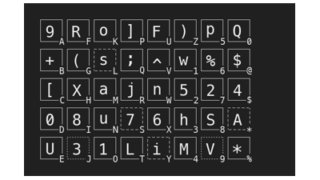 Tool
Tool  デジタル
デジタル  小ネタ
小ネタ  Word
Word  Excel
Excel  Excel
Excel  Excel
Excel  Word
Word  Excel
Excel